آموزش نصب ssl در سی پنل

نصب و فعال سازی SSL در سی پنل ( Cpanel )، موضوع مورد بحث ما در این مقاله از وبسایت آکادمی SSL است. یکی از کنترل پنل های بسیار محبوب و پر استفاده در سایت های بزرگ و کوچک، سی پنل است که عده ی زیادی از کاربران، مدیریت فایل های هاست و سرور خود را از این طریق، انجام می دهند. استفاده از گواهی SSL جهت فعال سازی https در وبسایت، یکی از موارد با اهمیت و اساسی در حفظ امنیت سایتها می باشد. از همین رو با مطالعه این نوشته می توانید با نحوه اجرا و نصب این گواهی، روی سایت خود آشنا شوید.
گواهی SSL در سی پنل چیست؟
تبادل اطلاعات بین کلاینت و سرور در دنیای اینترنت بر اساسِ قواعد و قوانین مشخصی انجام میشود. این قوانین را پروتکلها تعیین میکنند. قدیمیترین و البته شاید شناخته شدهترین پروتکل اینترنتی، HTTP است. زمانی که شما اقدام به خرید هاست یا سرور برای راه اندازی سایت خود می کنید، بصورت خودکار پروتکل http در وبسایتتان فعال خواهد شد و بدون نیاز به تغییرات در کنترل پنل Cpanel، تمامی آدرس های سایت شما با http نمایش داده می شود.
اما این پروتکل دارای مشکلات امنیتی نیز بود. بههمین دلیل و با توجه به اینکه حفظ امنیت اطلاعات در شبکههای اینترنت یکی از الزامات اساسی در این دنیا است، رویکرد و سیاست مرورگرها و مهندسین اینترنت نیز بهنوعی بوده است که این نیاز کاربران را پوشش دهد. در همین راستا پروتکل HTTPS ابداع و به دنیا معرفی گردید.
با استفاده از این پروتکل اطلاعات بین Client و Server بهصورت رمزنگاری شده رد و بدل خواهد شد. بهعبارت دیگر هیچ فرد ثالثی اولاً نمیتواند به این اطلاعات دسترسی داشته باشد و ثانیاً اگر هم بتواند این اطلاعات را شنود کند، با توجه به اینکه کلیدِ رمزنگاری این دادهها فقط در سرور قرار دارد، امکانِ خواندن آنها برای او مقدور نیست.
اما آنچه که استفاده از پروتکل امن HTTPS را برای وب سایت شما برقرار میکند، گواهی SSL است. بهعبارت دیگر اگر شما بخواهید وب سایتتان با استفاده از این پروتکل کار کند، لزوماً باید یک گواهی SSL معتبر را بر روی وب سایتتان نصب کنید. شما میتوانید این گواهی را از وب سایتهای معتبر و یا هاستینگهایی که نمایندگی SSL را دریافت کردهاند، خریداری کنید و پس از تهیه، اقدام به نصب و فعال سازی آن در سی پنل نمایید.
هنگامی که گواهی SSL با موفقیت در کنترل پنل Cpanel شما نصب شد، پس از ورود به وب سایت مشاهده خواهید کرد که نامِ پروتکل HTTPS در ابتدای URL وب سایت نشان داده میشود. بدین ترتیب تمامی پروسهی انتقال اطلاعات در وب سایت شما با استفاده از پروتکلهای رمزگذاری و Encryption داده ها انجام خواهد شد.
معرفی کنترل پنل سی پنل ( Cpanel )
سی پنل یکی از محبوبترین پنلهای وب هاستینگ است که در سرتاسر دنیا بهصورت گسترده مورد استفاده قرار میگیرد. با توجه به اینکه این کنترل پنل بر پایهی سیستم عامل لینوکس طراحی شده است، امکان استفاده از آن در مدیریت هاستهای لینوکسی وجود دارد. استفاده از این کنترل پنل به شما این امکان را خواهد داد که به هر آنچه برای مدیریت هاست لینوکسی خود نیاز دارید، در یک محل واحد دسترسی پیدا کنید. بنابراین استفاده از سی پنل کارِ شما را در مدیریت هاست بسیار راحت خواهد کرد.
اگر بخواهیم موضوع را کمی فنیتر بررسی کنیم باید بگوییم که سی پنل در واقع یک رابط گرافیکی یا GUI است که بر پایهی سیستم عامل لینوکس بنا نهاده شده است. با استفاده از cPanel این امکان را خواهید داشت که به انتشار مطالب در وب سایت خود بپردازید، بتوانید دامنههای مربوط به خود را مدیریت کنید و همچنین با استفاده از آن قادر خواهید بود تا به انتشار وب سایتهای خود بپردازید.
اما دلیل اینکه در این قسمت از مقاله در مورد کنترل پنل سی پنل توضیح دادیم این است که میخواهیم آموزش نصب SSL در سی پنل را توضیح دهیم. نحوهی انجامِ این کار در قسمت بعدی ارائه گردیده است.
آموزش تصویری نصب SSL در سی پنل
حالا که با کلیاتی در مورد گواهی SSL و همچنین کنترل پنل سی پنل آشنا شدید، به بررسی آموزش نصب SSL و مراحل فعال سازی این گواهی بصورت رایگان خواهیم پرداخت.
بعد از خریدِ گواهی SSL، سه فایل در اختیار شما قرار خواهد گرفت. این فایلها شامل CA Root، Key نیز فایل Certificate است. حالا برای نصب این گواهی بر روی وب سایتتان با استفاده از کنترل پنل cPanel گامهای زیر را به ترتیب انجام دهید:
گام اول : وارد پنل cPanel خود شوید. حالا از قسمت Security بر روی گزینهی SSL/TLS کلیک کنید. نحوهی دسترسی به این گزینه در شکل زیر نشان داده شده است:

گام دوم: در صفحهی باز شده بر روی گزینهی Manage SSL sites کلیک کنید. انجامِ این کار نیز در شکل زیر نشان داده شده است.
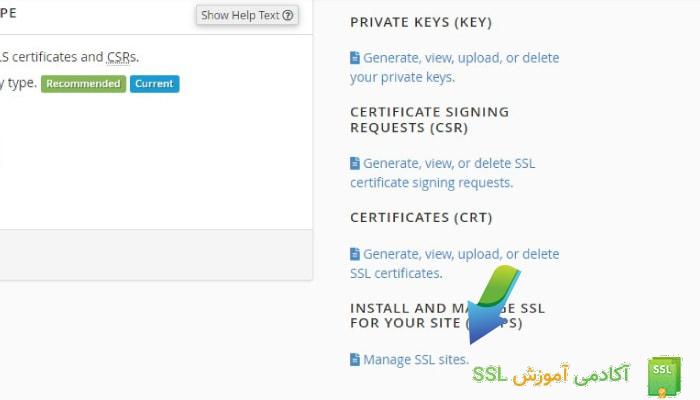
گام سوم: نام دامین خود را در قسمت Domain وارد کنید و برای نصب SSL رایگان گزینه Autofill by Domain را انتخاب کنید.
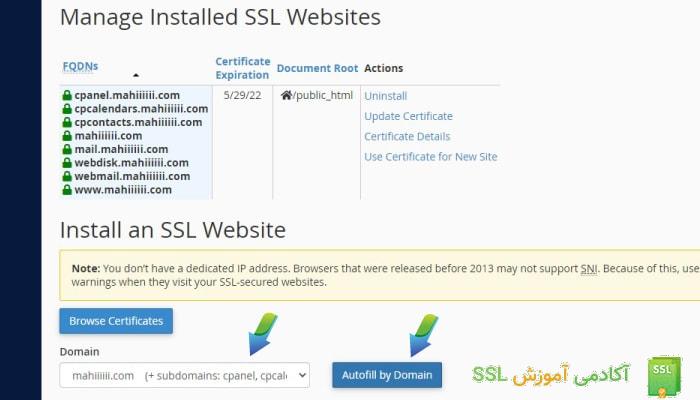
گام چهارم: در قسمت Certificate نیز گواهی CRT دریافت شده را قرار دهید. نکتهای که در این قسمت باید به آن توجه کنید این است که هیچ کاراکتر اضافه و یا فاصلهای نباید در گواهی ایجاد شود. نحوهی انجامِ گام 3 و 4 در شکل زیر نشان داده شده است:
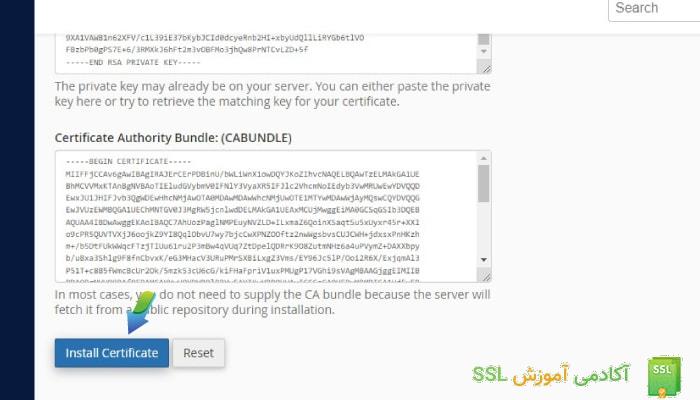
گام چهارم: Private Key یا همان کلید خصوصی را که پس از خرید گواهی SSL دریافت کردهاید، در قسمت Private Key (KEY) وارد کنید؛ مانندِ شکل زیر:

گام پنجم: در نهایت، از قسمت Certificate Authority Bundle (CABUNDLE) استفاده کنید و به ترتیب گواهی غیر مستقیم و نیز کُدهای Root دریافتی را در این قسمت قرار دهید. چگونگی انجامِ این کار نیز در شکل زیر نشان داده شده است.
حالا کافی است که بر روی کلید Install Certificate کلیک کنید تا گواهی SSL بر روی وب سایت شما نصب شود.
توجه داشته باشید که استفاده از گواهی SSL میتواند در موارد متعددی باعث بهبود وضعیت وب سایت شما شود. در ادامه به مهمترین این موارد اشاره خواهد شد:
مزایای نصب ssl در سی پنل
- اعتماد بیشتر کاربران به وب سایت
مهمترین سرمایهی شما، اعتمادی است که کاربران به وب سایت و البته برند شما دارند. اولین مزیت در استفاده از پروتکل HTTPS نیز دقیقاً به همین موضوع اشاره دارد. هنگامی که کاربران وب سایت شما در ابتدای URL با پروتکل HTTPS مواجه میشوند، نسبت به امنیت اطلاعاتشان مطمئن خواهند شد.
- استفادهی بهینه از امکانات مرورگرها
با توجه به اینکه استفادهی ایمن از اینترنت از اهمیت بالایی برخوردار است، مرورگرها نیز بهدنبال راهکارهایی هستند که صاحبین کسب و کارها را به استفاده از پروتکل HTTPS ترغیب کنند. در همین راستا، تمامی مرورگرها سیاستهایی را در نظر گرفتهاند که بر اساسِ آنها، اگر وب سایتی همچنان از پروتکل HTTP استفاده کند، نخواهد توانست از تمامی امکانات مرورگرها استفاده کند. بهعنوان نمونه در مرورگر گوگل کروم که یکی از محبوبترین مرورگرها است، در صورتی که وب سایت از پروتکل HTTPS استفاده نکند، به کاربران وب سایت پیغامی مبنی بر عدمِ ایمنی وب سایت نشان میدهد و تنها در صورتی که کاربران مسئولیتِ استفاده از وب سایت ناایمن را قبول کنند به آنها امکان دسترسی به وب سایت داده خواهد شد. واضح است که این سیاست، سهم زیادی از کاربران را از ورود به وب سایت باز خواهد داشت.
- جلوگیری از کاهش اجباری ترافیک توسط گوگل
موتور جستجوی گوگل نیز بهعنوان معتبرترین و محبوبترین Search Engine در دنیا اعلام کرده است که برای ترغیب صاحبین کسب و کارها به استفاده از پروتکل HTTPS، یک سری قوانین را در نظر گرفته است که در اولین مرحله، ممکن است ترافیک وب سایتهای استفاده کننده از پروتکل غیرایمن HTTP با کاهش روبرو شود.
- سهولت در دریافت اینماد
اینماد در حقیقت یک تراست لوگو است که باعث اعتماد بیشتر کاربران به وب سایت شما خواهد شد. این لوگو سطوح مختلفی دارد که از آن بهعنوان ستاره یاد میشود. برای اینکه به سطوح بالاتری از این Trust Logo دست پیدا کنید، لزوماً باید از پروتکل ایمن HTTPS در وب سایت خود استفاده کنید.
جمعبندی
استفاده از گواهی SSL در وب سایت و کنترل پنل Cpanel، نشان دهندهی این است که تبادلات اطلاعات در وب سایت با استفاده از پروتکل امن HTTPS انجام میشود. انجامِ این کار مزیتهای زیادی را برای وب سایت شما به همراه خواهد داشت که از آن جمله میتوان به جلوگیری از افت نتایج SEO وب سایت شما توسط موتور جستجوی گوگل و البته اعتماد بیشتر کاربران به کسب و کار شما اشاره کرد. اما بعد از خرید گواهی SSL باید آن را بر روی وب سایت خود نصب کنید. در این مقاله علاوه بر اینکه به ذکر مقدماتی در خصوص پروتکل HTTPS و همچنین گواهی SSL پرداختهایم، همچنین آموزش نصب SSL در سی پنل را نیز به شما ارائه کردهایم.
سؤالات متداول
بعد از نصب SSL در سی پنل چطور مطمئن شویم که وب سایت از HTTPS استفاده میکند؟
برای بررسی نصب صحیح گواهی SSL بر روی وب سایت، میتوانید از وب سایتهایی مانند SSLShopper و یا SSLLabs استفاده کنید. همچنین برای مشاهده درج شدن https، می توانید از قسمت نوار آدرس مشاهدات لازم را انجام دهید.
آیا امکان نصب گواهی ssl رایگان در سی پنل وجود دارد؟
بله، شما می توانید طبق آموزش های درج شده در این مقاله، گواهینامه اس اس ال را در Cpanel نصب و فعال کنید.





دیدگاهها